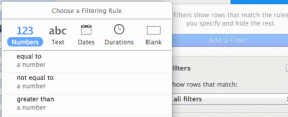6 labākie Google Play filmu labojumi, kas netiek atskaņoti 4K kvalitātē Android TV
Miscellanea / / October 19, 2023
Tāpat kā Apple TV lietotājiem ir pieejams iTunes, varat nomāt vai iegādāties filmas no pakalpojuma Google Play filmas savā Android TV. Pakalpojums Google Play filmas tagad atbalsta daudzus jaunus un esošus nosaukumus 4K HDR un Dolby Vision. Audio atskaņošana galvenokārt ir ierobežota ar Dolby Digital 5.1.

Tomēr daži lietotāji sūdzas, ka savā Android TV neizbauda 4K atskaņošanu, izmantojot Google Play filmas. Ja arī jūs saskaraties ar līdzīgām problēmām, šajā ziņojumā tiks ieteikti risinājumi, kā novērst Google Play filmas, kas jūsu Android TV netiek atskaņotas 4K kvalitātē.
1. Pārbaudiet pirkuma informāciju
Pērkot vai īrējot filmas nosaukumu, straumēšanas kvalitāte tiek minēta lietotnē Google Play filmas. Taču iespējams, ka daži 4K nosaukumi tiek pazemināti un jūsu Android TV tiek rādīti 1080p kvalitātē. Tāpēc mēs iesakām vēlreiz pārbaudīt informāciju par filmas nosaukuma iegādi, lai pārliecinātos par tās straumēšanas kvalitāti.
Pārbaudiet darbvirsmā
1. darbība: Atveriet lietotni Play filmas tīmekļa pārlūkprogrammā Mac vai Windows datorā.
Apmeklējiet Google Play
2. darbība: Noklikšķiniet uz profila ikonas augšējā labajā stūrī.
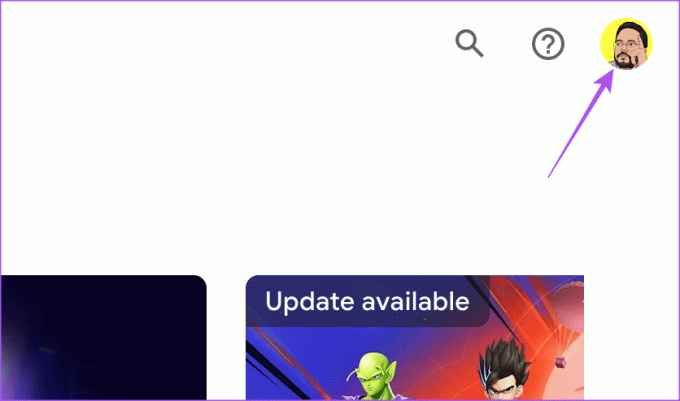
3. darbība: Atlasiet Bibliotēka un ierīces.

4. darbība: Noklikšķiniet uz cilnes Filmas un noklikšķiniet uz iegādātās filmas nosaukuma.

5. darbība: Ritiniet uz leju un noklikšķiniet uz Par šo filmu.

Tagad jums vajadzētu redzēt, vai filma ir pieejama 4K straumēšanas kvalitātē.
Pārbaudiet mobilajā ierīcē
1. darbība: Savā iPhone tālrunī vai Android ierīcē atveriet lietotni Google TV.

2. darbība: Apakšējā labajā stūrī pieskarieties Manas lietas.
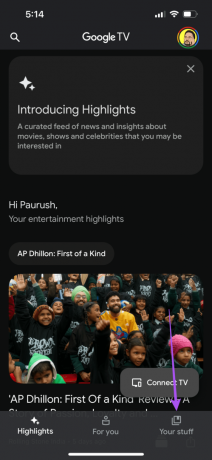
3. darbība: Augšējā labajā pusē atlasiet cilni Bibliotēka.

4. darbība: Pieskarieties iegādātās filmas nosaukumam un ritiniet uz leju līdz apakšai, lai pārbaudītu tās straumēšanas kvalitāti.

2. Pārslēdzieties uz 5 GHz frekvenču joslu
Kad esat apstiprinājis filmas nosaukuma straumēšanas kvalitāti, varat pārslēgties uz 5 GHz frekvenču joslu, lai palielinātu interneta ātrumu. 4K straumēšanai pakalpojumā Google Play filmas ir nepieciešams interneta ātrums vismaz 15 Mb/s. Tāpēc izveidojiet savienojumu ar 5 GHz tīklu un veiciet ātruma pārbaudi, lai pārliecinātos, ka jūsu interneta pakalpojumu sniedzējam nav dīkstāves.
Varat arī izlasīt mūsu ziņu, ja vēlaties Android TV neveido savienojumu ar Wi-Fi.
3. Piespiedu kārtā iziet un atkārtoti palaidiet Play filmas
Ja nevarat skatīties Google Play filmas 4K kvalitātē, varat mēģināt piespiedu kārtā aizvērt un atkārtoti palaist lietotni savā Android TV. Tas dos lietotnei jaunu sākumu.
1. darbība: Android TV sākuma ekrānā atveriet sadaļu Lietotnes.

2. darbība: Ritiniet uz leju un turiet nospiestu lietotnes Google Play filmas ikonas atlasi.
3. darbība: Atlasiet Informācija.

4. darbība: Ritiniet uz leju un kreisajā izvēlnē atlasiet Piespiedu apturēšana.

5. darbība: Izvēlieties Labi, lai apstiprinātu.

6. darbība: Restartējiet pakalpojumu Google Play filmas un pārbaudiet, vai problēma ir atrisināta.

4. Notīriet lietotnes Play filmas kešatmiņu
Ja joprojām nesaņemat 4K straumēšanas kvalitāti pakalpojumā Google Play filmas, varat mēģināt notīrīt lietotņu kešatmiņu savā Android TV. Pēc šī risinājuma jums, iespējams, būs vēlreiz jāpiesakās savā Google kontā.
1. darbība: Android TV sākuma ekrānā atveriet sadaļu Lietotnes.

2. darbība: Ritiniet uz leju un turiet nospiestu lietotnes Google Play filmas ikonas atlasi.
3. darbība: Atlasiet Informācija.

4. darbība: Ritiniet uz leju un kreisajā izvēlnē atlasiet Notīrīt kešatmiņu.

5. darbība: Restartējiet pakalpojumu Google Play filmas un pārbaudiet, vai problēma ir atrisināta.

5. Atjauniniet lietotni Google Play filmas
Ja jūsu Android TV joprojām ir ierobežota 4K straumēšana, ieteicams instalēt jaunu lietotnes Google Play filmas versiju.
1. darbība: Atveriet Google Play veikalu savā Android TV.

2. darbība: Augšējā labajā stūrī atlasiet sava profila ikonu.
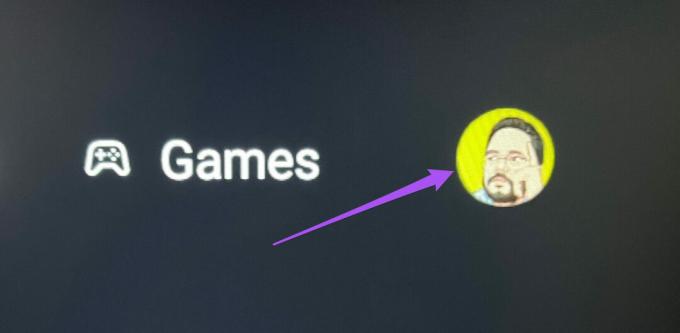
3. darbība: Kreisajā izvēlnē atlasiet Pārvaldīt lietotnes un spēles.

4. darbība: Atlasiet Pārbaudīt atjauninājumus.

5. darbība: Ja ir pieejams atjauninājums, lejupielādējiet un instalējiet to.
6. darbība: Pēc tam atkārtoti palaidiet pakalpojumu Google Play filmas un pārbaudiet, vai problēma ir atrisināta.

6. Pārslēdzieties uz YouTube lietotni
Ja neviens no risinājumiem jums nelīdzēja, iesakām pārslēgties uz YouTube lietotni savā Android TV, lai skatītos filmas 4K kvalitātē.
1. darbība: Atveriet YouTube lietotni savā Android TV.

2. darbība: Kreisajā izvēlnē atlasiet Filmas.
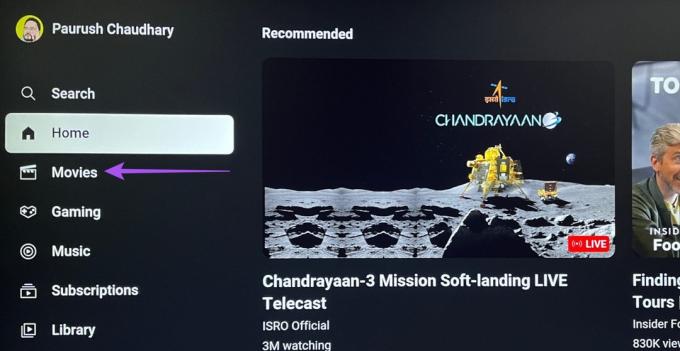
3. darbība: Lai sāktu skatīties, atlasiet filmas nosaukumu.
Play filmas 4K kvalitātē
Šie risinājumi palīdzēs, ja Google Play filmas netiek atskaņotas 4K kvalitātē jūsu Android TV. Varat arī izlasīt mūsu ziņu, ja Google asistents nedarbojas jūsu Android TV.
Pēdējo reizi atjaunināts 2023. gada 29. augustā
Iepriekš minētajā rakstā var būt ietvertas saistītās saites, kas palīdz atbalstīt Guiding Tech. Tomēr tas neietekmē mūsu redakcionālo integritāti. Saturs paliek objektīvs un autentisks.

Sarakstījis
Paurush staigā pa iOS un Mac, kamēr viņš cieši satiekas ar Android un Windows. Pirms kļūšanas par rakstnieku viņš veidoja videoklipus tādiem zīmoliem kā Mr. Phone un Digit un īsi strādāja par tekstu autoru. Brīvajā laikā viņš apmierina savu zinātkāri par straumēšanas platformām un ierīcēm, piemēram, Apple TV un Google TV. Brīvdienās viņš ir pilnas slodzes kinofils, kurš cenšas samazināt savu nebeidzamo skatīšanās sarakstu, bieži vien pagarinot to.